
Ši programinė įranga leis jūsų tvarkyklėms veikti ir veikti, taip apsaugant jus nuo įprastų kompiuterio klaidų ir aparatūros gedimų. Dabar patikrinkite visus tvarkykles atlikdami 3 paprastus veiksmus:
- Atsisiųskite „DriverFix“ (patikrintas atsisiuntimo failas).
- Spustelėkite Paleiskite nuskaitymą rasti visus probleminius vairuotojus.
- Spustelėkite Atnaujinti tvarkykles gauti naujas versijas ir išvengti sistemos sutrikimų.
- „DriverFix“ atsisiuntė 0 skaitytojų šį mėnesį.
Klaidos kodas 0x80d0000a yra vienas iš labiausiai paplitusių „Windows“ parduotuvės problemos kad vartotojai pastaruoju metu praneša. Ši klaida neleidžia vartotojams atsisiųsti ir atnaujinti programų ir net atnaujinti pačios parduotuvės.
Kadangi beveik kiekvienas „Windows 10“ vartotojas naudoja bent vieną „Windows“ parduotuvė programoje, ši klaida gali būti rimta ir erzinanti problema. Taigi, turime kuo greičiau tai išspręsti.
Laimei, yra paprastas šios problemos sprendimas, ir pritaikę jį neturėtumėte turėti jokių problemų.
Kaip ištaisyti „Windows Store“ klaidą 0x80d0000a
Kartais dėl 0x80d0000a klaidos negalėsite pasiekti „Windows“ parduotuvės. Kalbant apie šį klaidos pranešimą, pateikiame keletą panašių problemų, apie kurias pranešė vartotojai:
- „Windows“ programų parduotuvės klaidos kodas 0x80d0000a - Jei bandydami naudotis „Windows“ parduotuve susiduriate su šia klaida, tiesiog paleiskite „Windows Store Apps“ trikčių šalinimo įrankį ir problema turėtų būti išspręsta.
- „Windows Store“ talpykla gali būti pažeista - Kartais dėl talpyklos problemų gali kilti problemų su „Windows Store“. Tačiau šią problemą galite išspręsti paprasčiausiai pervadindami „Cache“ katalogą.
- „Windows 10“ naujinimo klaida 0x80d0000a - Ši klaida gali atsirasti bandant atsisiųsti naujinius. Jei taip atsitiks, būtinai patikrinkite tinklo ryšį.
1 sprendimas - naudokite WSReset
Taigi, kad viską išspręstumėte, jums tereikia iš naujo nustatyti „Store“ talpyklą naudojant „WSReset“ funkcija, Štai ir viskas. Atlikus šį apeitį, „Windows“ parduotuvė turėtų veikti normaliai, ir jums nekils problemų atsisiųsti ir atnaujinti programas ir žaidimus.
Jei nežinote, kaip paleisti WSReset, vykdykite šias instrukcijas:
- Paspauskite „Windows“ raktas + R norėdami atidaryti Vykdyti dialogą.
- Tipas WSReset.exeir tada spustelėkite Gerai.

- Dabar bus atidaryta parduotuvė ir pasirodys toks pranešimas: Parduotuvės talpykla buvo išvalyta. Dabar galite naršyti programų parduotuvėje.
Ši komanda visiškai atstatys „Windows“ parduotuvę ir jūsų problemos turėtų būti išspręstos. Tačiau kai kurie vartotojai pranešė, kad paleidus WSReset.exe iš pradžių problema neišsprendžiama. Tokiu atveju dar kartą paleiskite komandą, perkraukite kompiuterį ir viskas turėtų būti gerai.
- TAIP PAT SKAITYKITE: Kaip ištaisyti „Event 1000“ programos klaidą sistemoje „Windows 10“
2 sprendimas - paleiskite „Windows Store Apps“ trikčių šalinimo įrankį
Pasak vartotojų, jei bandydami naudotis „Windows“ parduotuve vis gausite 0x80d0000a klaidos, problemą galite išspręsti paprasčiausiai paleisdami „Windows Store“ trikčių šalinimo įrankį. Įtaisyti trikčių šalinimo įrankiai gali išspręsti įvairias problemas ir, norėdami paleisti trikčių šalinimo įrankį, turite atlikti šiuos veiksmus:
- Paspauskite „Windows“ raktas + I atidaryti Nustatymų programa.
- Eikite į Atnaujinimas ir sauga skyrius.

- Dabar pasirinkite Trikčių šalinimas iš meniu kairėje. Dešinėje srityje pasirinkite „Windows Store“ programos ir spustelėkite Paleiskite trikčių šalinimo įrankį mygtuką.

- Dabar vykdykite ekrane pateikiamas instrukcijas, kad užbaigtumėte trikčių šalinimo įrankį.
Baigę trikčių šalinimo įrankį patikrinkite, ar problema išspręsta.
3 sprendimas - pervardykite talpyklos aplanką
Jei kyla problemų dėl „Windows“ parduotuvės klaidos 0x80d0000a, galbūt galėsite ją išspręsti pervadindami aplanką „Talpykla“. Kartais jūsų talpykla gali sugadinti, tačiau pervadinę šį aplanką priversite „Windows Store“ atkurti talpyklą. Norėdami pervadinti aplanką „Talpykla“, pirmiausia turite atlikti šiuos veiksmus:
- Atviras Užduočių tvarkyklė. Tai galite padaryti paspausdami „Ctrl“ + „Shift“ + „Esc“ ant jūsų klaviatūra.
- Kada Užduočių tvarkyklė atsidaro, suraskite Parduotuvė ir Parduotuvės brokeris užduotys. Dešiniuoju pelės mygtuku spustelėkite kiekvieną užduotį ir pasirinkite Pabaigos užduotis iš meniu.

Baigę šias dvi užduotis, galite atlikti aplanko „Talpykla“ pakeitimus. Norėdami tai padaryti, atlikite šiuos veiksmus:
- Paspauskite „Windows“ raktas + R ir įeik % localappdata%. Paspauskite Įveskite arba spustelėkite Gerai.

- Eikite į Paketai „Microsoft“. „WindowsStore_8wekyb3d8bbweLocalState“ kataloge.
- Viduje „LocalState“ aplanką, turėtumėte pamatyti Talpykla kataloge. Pervardyti Talpykla katalogą į Talpykla senas.
- Dabar tame pačiame kataloge sukurkite naują aplanką ir pavadinkite jį Talpykla.
Tai atlikę turėtumėte turėti prieigą prie „Windows“ parduotuvės be jokių problemų.
- TAIP PAT SKAITYKITE: NUSTATYTI: „Windows 10“ parduotuvė neleidžia įsigyti programos
4 sprendimas - pabandykite naudoti VPN programinę įrangą
Jei turite problemų su „Windows Store“ ir kyla klaida 0x80d0000a, problema gali būti jūsų interneto ryšys. Nedaug vartotojų pranešė, kad jie išsprendė šią problemą paprasčiausiai naudodami a VPT programinė įranga. Jei nesate susipažinę, VPN programinė įranga sukurta siekiant apsaugoti jūsų privatumą ir suteikti jums naują IP adresas.
Keletas vartotojų pranešė, kad naudodamiesi VPT jie galėjo pasiekti „Windows“ parduotuvę, todėl ateityje galbūt norėsite naudoti VPN programinę įrangą. Yra daugybė puikių VPN programų, tačiau viena iš geriausių yra „CyberGhost“ VPN.
5 sprendimas - atlikite disko valymą
Pasak vartotojų, kartais klaidą 0x80d0000a gali sukelti laikini failai jūsų kompiuteryje. Laikini failai gali būti sugadinti, o tai gali sukelti šią ir daugelį kitų problemų. Tačiau galbūt galėsite išspręsti šią problemą paprasčiausiai atlikdami Disko valymas. Norėdami tai padaryti, atlikite šiuos veiksmus:
- Paspauskite „Windows“ raktas + S ir įeik disko valymas. Pasirinkite Disko valymas iš rezultatų sąrašo.

- Pasirinkite savo sistemos diską, pagal numatytuosius nustatymus jis turėtų būti Cir spustelėkite Gerai.

- Pasirinkite visus sąrašo elementus ir spustelėkite Gerai. Jei norite, galite pasirinkti Išvalykite sistemos failus norint pašalinti laikinus sistemos failus.

Išvalę failus patikrinkite, ar problema išspręsta. Jei nesate „Disk Cleanup“ mėgėjas ir norite galingesnio įrankio laikiniems failams pašalinti, galite apsvarstyti galimybę juos naudoti CCleaner.
6 sprendimas - iš naujo įdiekite visas „Windows“ programas
Jei turite problemų su „Windows Store“ ir yra klaida 0x80d0000a, galbūt galėsite išspręsti problemą paprasčiausiai paleisdami vieną „PowerShell“ komandą. Pasak vartotojų, problemą galite išspręsti paprasčiausiai iš naujo įdiegę visas „Windows“ programas.
Prieš atlikdami pakeitimus, patariame tai padaryti sukurti sistemos atkūrimo tašką. „PowerShell“ yra išplėstinis įrankis ir kartais gali kilti tam tikrų problemų, jei nesate atsargūs, todėl visada verta turėti sistemos atkūrimo tašką.
Norėdami iš naujo įdiegti „Windows“ programas, turite atlikti šiuos veiksmus:
- Paspauskite „Windows“ raktas + S ir įeik galia. Dabar dešiniuoju pelės mygtuku spustelėkite „Windows PowerShell“ iš rezultatų sąrašo ir pasirinkite Vykdyti kaip administratorių.

- Paleidus „PowerShell“, paleiskite „Get-AppXPackage“ „Foreach“ {Add-AppxPackage -DisableDevelopmentMode -Register “$ ($ _. InstallLocation) AppXManifest.xml komandą.

Paleidus šią komandą, visos „Windows“ programos bus iš naujo įdiegtos ir problema bus išspręsta.
- TAIP PAT SKAITYKITE: NUSTATYTI: „Galite įdiegti programas tik iš„ Microsoft Store “„ Windows 10 “
7 sprendimas - įsitikinkite, kad jūsų sistema yra atnaujinta
Jei turite kokių nors problemų su „Windows“ parduotuve, galbūt jas galėsite išspręsti paprasčiausiai atnaujindami savo sistemą. Gali kilti tam tikrų problemų, kurios gali trukdyti „Windows“ parduotuvei, tačiau turėtumėte jas išspręsti nuolat atnaujindami sistemą.
„Windows 10“ automatiškai įdiegia trūkstamus naujinimus, tačiau kartais galite praleisti keletą naujinių, jei kyla kokių nors problemų su jūsų sistema. Tačiau visada galite rankiniu būdu patikrinti, ar yra naujinių, atlikdami šiuos veiksmus:
- Paspauskite „Windows“ raktas + I atidaryti Nustatymų programa. Eiti į Atnaujinimas ir sauga skyrius.
- Dešinėje srityje spustelėkite Tikrinti, ar yra atnaujinimų mygtuką.

Jei yra kokių nors naujinimų, „Windows“ juos atsisiųs automatiškai fone. Atsisiuntus naujinimus, „Windows“ juos įdiegs, kai tik paleisite iš naujo kompiuterį. Atnaujinę sistemą patikrinkite, ar problema išspręsta.
8 sprendimas - sukurkite naują vartotojo abonementą
Jei turite problemų su „Windows Store“ ir klaida 0x80d0000a, problema gali būti jūsų vartotojo paskyra. Jūsų vartotojo paskyra gali būti sugadinta, ir tokiu atveju vienintelis sprendimas yra sukurti naują vartotojo abonementą. Tai yra gana paprasta, ir tai galite padaryti atlikdami šiuos veiksmus:
- Atidaryk Nustatymų programa ir eik į Sąskaitos skyrius.

- Kairiojoje srityje eikite į Šeima ir kiti žmonės. Dešinėje srityje spustelėkite Pridėkite ką nors kitą prie šio kompiuterio.

- Pasirinkite Neturiu šio asmens prisijungimo informacijos.

- Jūsų bus paprašyta sukurti naują Microsoft "paskyrą. Pasirinkite Pridėkite vartotoją be „Microsoft“ paskyros.

- Įveskite norimą vartotojo vardą ir spustelėkite Kitas.

Sukūrę naują paskyrą, pereikite prie jos ir patikrinkite, ar tai išsprendžia jūsų problemą. Jei problema nerodoma naujoje paskyroje, turėtumėte perkelti savo asmeninius failus į ją ir pradėti naudoti ją vietoj senos paskyros.
Viskas, pasak daugybės „Windows 10“ vartotojų visame pasaulyje pateiktų pranešimų, tai turėtų visiškai išspręsti problemą. Jei problema lieka neišspręsta, turėtumėte sužinoti mūsų specialų straipsnį, kaip tai padaryti ištaisyti bendras „Windows Store“ klaidas dėl papildomų sprendimų.
Jei turite komentarų, klausimų ar pasiūlymų, praneškite mums toliau pateiktame komentarų skyriuje.
SUSIJUSIOS ISTORIJOS, KURIAS REIKIA TIKRINTI:
- Pataisymas: „Windows“ parduotuvė nebus atidaryta atnaujinus „Windows 10“
- NUSTATYTI: „Windows Store“ neveikia „Windows 10“
- Pataisymas: „Windows“ parduotuvė uždaroma iškart po atidarymo
- NUSTATYTI: Nepavyko atnaujinti „Windows 10“ parduotuvės programų „0x80070005“
- Pataisymas: „Windows Store“ žaidimai nebus atsisiųsti iš „Windows 10“
![Integruota kamera neveikia sistemose „Windows 10“, 8 [100% IŠSISprendžiama]](/f/039bbef79ab595c0bc2acc045d271357.jpg?width=300&height=460)
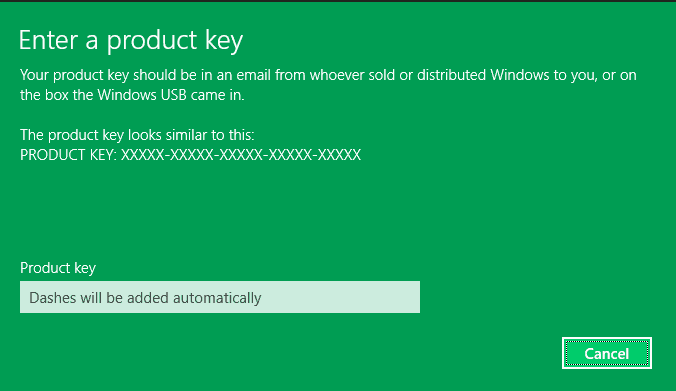
![„Windows Media Player“ negali pakeisti albumo viršelio [PATVIRTINKITE LIKE A PRO]](/f/5f99c63a213ea515d41ea8798dc6094d.jpg?width=300&height=460)